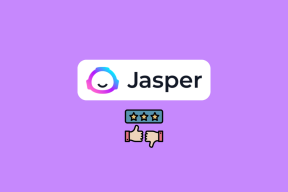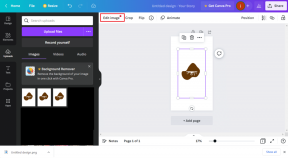Google Play Store Çalışmayı Durdurdu Sorunu Nasıl Onarılır
Çeşitli / / November 29, 2021
Bir uygulama sinir krizi geçirmeye başladığında, özellikle de uygulamayı Google Play Store'dan indirdiğinizde bunu kimse takdir etmez. Play Store çalışmıyorsa, diğer uygulamalar nasıl indirilir?

Birçok kullanıcı ne zaman şaşırır? Google Play Store açılmıyor. 'Maalesef Google Play Store durdu' hatası veriyor. Diğerleri için sistem onları 910 hatasıyla karşılıyor. Bir süre sonra uygulamaları güncelleyemediğiniz, yenisini indirmeyi unutamadığınız için oldukça can sıkıcı bir hal alıyor.
Ama endişelenme. Sorunu çözmenize yardımcı olacak birçok çözüm bulacağınız için bu aşama yakında sona erecek. Onları kontrol edelim.
Telefonunuzu Yeniden Başlatın
Her zaman temel çözümlerle başlamalısınız. Bunlardan biri telefonunuzu yeniden başlatıyor. Google Play Store ile ilgili karşılaştığınız sorun ne olursa olsun, cihazınızı yeniden başlatın ve sonucunu görün.
Telefonda Tarih ve Saati Kontrol Edin
Google Play Store'un düzgün çalışması için doğru veriler ve zaman çok önemlidir. Zaman yanlışsa, karşılaşabilirsiniz Play Store ile ilgili sorunlar.
Bunu düzeltmek için, manuel olarak ayarlamak yerine Otomatik tarih ve saat özelliğini kullanmalısınız. Bunu yapmak için şu adımları izleyin:
Aşama 1: Telefonunuzda Ayarlar'ı açın ve Sistem'e gidin.

Adım 2: Sistem altında, Tarih ve Saat'e dokunun. Burada Otomatik tarih ve saati etkinleştirin. Zaten etkinse, kapatın ve yeniden etkinleştirin.


Aşama 3: Telefonunuzu yeniden başlatın ve Play Store'dan uygulama indirmeyi deneyin.
Ayrıca Guiding Tech'de
Önbelleği Temizle
Ardından, denemelisiniz önbelleği temizleme Google Play Store ve Google Play Hizmetleri için. Merak ediyorsanız, önbelleği temizlemek telefonunuzdan hiçbir dosya veya uygulamayı kaldırmaz. İşte adımlar:
Aşama 1: Telefonunuzda Ayarlar'a gidin ve Uygulamalar/Yüklü Uygulamalar/Uygulama Yöneticisi'ne dokunun.

Adım 2: Google Play Store'u arayın. Doğrudan kullanılamıyorsa, Tüm uygulamalar'ın altına bakın. üzerine dokunun.

Aşama 3: Depolama'ya ve ardından Önbelleği temizle'ye dokunun.


Profesyonel İpucu: Uygulamayı kapatmak için Durmaya zorla üzerine dokunun. Bu da zaman zaman faydalı olabilir.
4. Adım: Google Play Hizmetleri için yukarıdaki adımları tekrarlayın. Bunu Uygulamalar altında bulacaksınız. Telefonunuzu yeniden başlatın ve uygulamaları Play Store'dan indirmeyi deneyin.

Net veriler
Sorun devam ederse Google Play Store ve Play Service verilerini temizlemeyi deneyin. Önbelleği temizlemeye benzer, verileri silmek, yüklü uygulamaları silmez. Olan tek şey Play Store'dan çıkış yapacaksınız ve Play Store'da tercihleriniz sıfırlanacak.
Artık memnun olduğunuza göre, yukarıdaki yöntemin 1 ila 3. Adımlarını tekrarlayın. Ancak, Önbelleği temizle'ye dokunmak yerine Verileri/depolamayı temizle'ye dokunun.

Güncellemeleri kaldır
Hile yapan başka bir çözüm, Google Play Store ve Play Hizmetleri için güncellemeleri kaldırmaktır. Her ikisi de sistem uygulamalarıyla önceden yüklenmiş olarak geldiğinden, bunları telefonunuzdan kaldıramazsınız. Ancak, onları fabrika sürümüne geri getirecek güncellemelerini kaldırabilirsiniz.
Bunu yapmak için Ayarlar > Uygulamalar altında Google Play Store'a dokunun. Üstteki üç nokta simgesine dokunun ve Güncellemeleri kaldır'ı seçin.


Google Play Hizmetleri için adımları tekrarlayın. Ardından telefonunuzu yeniden başlatın. 2-3 dakika bekleyin ve ardından Play Store'dan uygulama indirmeyi deneyin.
Ayrıca Guiding Tech'de
Uygulama Tercihlerini Sıfırla
Çoğu zaman, uygulama tercihlerini sıfırlamak da işe yarar. Yine, herhangi bir uygulama veya uygulama verisini kaybetmezsiniz. Yine de, bazı şeyler değişecek devre dışı bırakılmış uygulamalar, varsayılan uygulamalar, arka plan ve izin kısıtlamaları gibi cihazınızda.
Uygulama tercihlerini sıfırlamak için şu adımları izleyin:
Aşama 1: Ayarlar'a ve ardından Uygulamalar/Uygulama Yöneticisi'ne gidin.
Adım 2: Tüm uygulamalar altında, üstteki üç nokta simgesine dokunun. Menüden Uygulama tercihlerini sıfırla'yı seçin.


Güvenli Modda Önyükleme
iken güvenli mod genellikle üçüncü taraf uygulamalarla ilgili sorunları belirlemede yardımcı olur. Bazen, sadece güvenli modda başlatmak da kurtarmaya gelebilir.
Güvenli modda başlatmak için güç seçeneklerini görene kadar telefonunuzun güç düğmesine basın. Ardından Kapat seçeneğini basılı tutun ve arayüz size güvenli modda başlatmak isteyip istemediğinizi soracaktır. İlgili seçeneği seçin.
Yukarıdaki yöntem işe yaramazsa telefonunuzu kapatın. Ardından, açmak için güç düğmesini basılı tutun. Üretici logosunu gördüğünüzde, güç düğmesini bırakın ve hemen ses kısma tuşunu basılı tutun. Güvenli moda alınana kadar basılı tutun. Güvenli mod metnini göreceksiniz.

Güvenli moddayken, bir veya iki dakika orada kalın ve ardından çıkmak için cihazınızı yeniden başlatın. Ardından uygulamaları Play Store'dan normal modda indirmeyi deneyin.
Google Play Store'u Manuel Olarak Güncelleyin
Diğer uygulamalardan farklı olarak, yapamazsınız Google Play Store'u güncelleyin doğal olarak. APK dosyasını indirerek manuel olarak yapmanız gerekecektir.

Bunun için, Google Play Store'un en son sürümünü indirin için güvenilir kaynaklardan biri olan APKMirror.com'dan APK dosyaları. İndirdikten sonra yüklemek için üzerine dokunun. İlk kez harici bir APK kuruyorsanız, izin vermeniz istenecektir. Ekrandaki talimatlara göre yapın ve ardından kurun. Kurulduktan sonra Play Store hatayı tekrar atmamalıdır.
Ayrıca Guiding Tech'de
İşe Geri Dönelim
Sorun nedeniyle telefonunuzu atmak veya fabrika ayarlarına sıfırlamak üzere olsaydınız sizi yargılamayız. Bunu herkes yapardı. Ancak, yukarıdaki çözümlerin sizin için işe yarayacağını umuyoruz. Play Store çalışmaya başladıktan sonra, şu küçük adımları deneyin: 1 MB'den daha hafif olan uygulamalar.
Sıradaki: Play Store ile uğraşmayı seviyor musunuz? Play Store için bu faydalı ipuçlarını ve püf noktalarını kontrol edin.